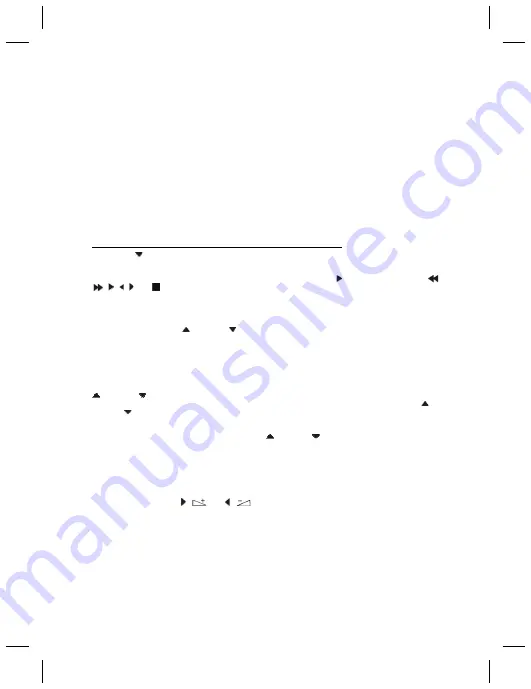
13
4.5 USB Speichern
z
Speicher
Modus:
All
Code/Radioback/Defaultdb
z
Save
File
z
Start: Mit [OK] Taste die Sicherung starten.
4.6 USB
Die Option USB ist nur aktiv, wenn ein USB Gerät angeschlossen und erkannt worden ist.
Wählen Sie den gewünschten Abspieltyp und bestätigen Sie die gewählte Datei mit OK.
Die Formate MP3, JPEG und BMP werden unterstützt.
Mit den Farbtasten und Ziffern wählen Sie die verschiedenen Untermmenüs und Optionen.
Bitte folgen Sie den Bildschirmanweisungen
Hinweise:
Mit der Taste
O (Schalter)
können Sie zwischen den Wiedergabelisten:
z.B.: Musik, Bilder
wechseln.
Öffnen Sie den Mediaplayer, indem Sie im Menü Punkt Media Player wählen und mit OK bestätigen.
Drücken Sie die Taste 0 so oft, bis in der oberen Zeile der gewünschte Dateityp ganz links steht.
In der Ordnerstruktur werden jetzt nur die Dateien angezeigt, die dem gewünschten Dateityp entsprechen
Drücken Sie
/ PR-, um den angeschlossenen Datenträger zu wählen und bestätigen Sie mit OK.
Die vorhandenen Verzeichnisse (und Dateien soweit sie dem gewählten Dateityp entsprechen) werden
angezeigt. Wählen Sie die Datei aus, die Sie abspielen möchten (ein Verzeichnis öffnen Sie mit OK).
Drücken Sie OK, um die Wiedergabe zu starten (oder drücken Sie die Taste ).Benutzen Sie die Tasten
,
, , , und , um die Wiedergabe zu steuern. Über die Schaltflächen am unteren Rand des
Mediaplayer-Fensters stehen Ihnen weitere Funktionen zur Verfügung. Welche das sind, hängt davon ab,
welchen Dateityp Sie gewählt haben (Musik, Bilder, Video,).
Musik Anwendungsbeispiel.
Wählen Sie mit den Tasten
/ PR+ und
/ PR- ein Musikstück aus und drücken Sie die grüne
Funktionstaste, um dieses der Wiedergabeliste (Favoritenliste) hinzuzufügen.
Das jeweilige Musikstück wird mit einem Herzsymbol markiert. Sie können den Vorgang für alle Musikstücke
wiederholen, die Sie der Wiedergabeliste hinzufügen möchten. Drücken Sie die gelbe Funktionstaste, um alle
Musikstücke des aktuellen Verzeichnisses der Wiedergabeliste hinzuzufügen. Wenn Sie die gelbe
Funktionstaste erneut drücken, wird die Wiedergabeliste komplett gelöscht. Drücken Sie die SHIFT-Taste
(rot), um die Favoritenliste (Wiedergabeliste) anzuzeigen. Ein neues Fenster Wiedergabeliste öffnet sich. Sie
haben die Möglichkeit, Dateien aus der Liste zu verschieben, bzw. zu entfernen: Wählen Sie mit den Tasten
/ PR+ und
/ PR- ein Musikstück aus, das Sie verschieben möchten. Drücken Sie die SHIFT-Taste (rot),
um das ausgewählte Musikstück für den Verschiebevorgang zu markieren. Wählen Sie mit den Tasten
/
PR+ und
/ PR- den neuen Platz für das gewählte Musikstück. Verlassen Sie die Verschiebe Funktion,
indem Sie erneut die SHIFT-Taste (rot) drücken. Sie können jetzt das Fenster Wiedergabeliste mit EXIT
wieder schließen oder ein weiteres Musikstück verschieben, indem Sie wieder zu 1. zurückkehren oder die
Lösch-Funktion benutzen: Wählen Sie mit den Tasten
/ PR+ und
/ PR- ein Musikstück aus, das Sie
löschen möchten. Drücken Sie die grüne Funktionstaste, um das ausgewählte Musikstück aus der
Wiedergabeliste zu entfernen. Drücken Sie EXIT, um den Löschvorgang zu beenden oder gehen Sie zu 1.
zurück, um weitere Musikstücke aus der Wiedergabeliste zu entfernen. Anstatt einzelne Musikstücke zu
löschen, können Sie auch alle Musikstücke aus der Wiedergabeliste entfernen: Drücken Sie die gelbe
Funktionstaste, um alle Musikstücke aus der Wiedergabeliste zu entfernen. Es erscheint eine Abfrage, ob Sie
wirklich alle Einträge löschen wollen.
Wählen Sie mit den Tasten /
und /
Ja oder Nein und bestätigen Sie mit OK. Bei Nein gelangen
Sie zurück zur Wiedergabeliste, bei Ja wird die Wiedergabeliste komplett gelöscht und Sie gelangen wieder
zum Ausgangsfenster. Drücken Sie die L/R-Taste (blau), um in den Änderungsmodus zu gelangen. Hier
können Sie Musikstücke umbenennen, indem Sie die SHIFT-Taste (rot) drücken, kopieren, indem Sie die
grüne Funktionstaste drücken, und löschen, indem Sie die gelbe Funktionstaste drücken sowie neue Ordner
anlegen, indem Sie die Sie die L/R-Taste (blau) drücken. Drücken Sie zweimal die EXIT-Taste, um den
Änderungsmodus wieder zu verlassen. Sie gelangen wieder zurück zum Anfangsfenster des Mediaplayers.
Drücken Sie die Taste 1, um die angezeigten Musikstücke nach Name, Spieldauer, Dateigröße oder Favoriten
zu sortieren. Favoriten sind diejenigen Titel, die in der aktuellen Wiedergabeliste enthalten sind. Drücken Sie
die Taste 2, um den Wiedergabemodus zu ändern:
Summary of Contents for Megasat HD Camping Receiver comfort
Page 1: ...Megasat HD Camping Receiver comfort Bedienungsanleitung Version 2 2 Juli 2012...
Page 2: ......
Page 3: ......
Page 4: ......
Page 5: ......
Page 6: ......
Page 7: ......
Page 8: ......
Page 10: ......
Page 11: ......
Page 12: ......
Page 14: ......
Page 15: ......
Page 16: ......
Page 21: ......
Page 22: ......
Page 23: ......
Page 24: ......
Page 26: ......
Page 28: ......
Page 29: ......













































